Snapchat on sosiaalinen verkosto, jolle on tunnusomaista julkaisujen lyhytaikainen luonne. Nyt voit jakaa paitsi tällä hetkellä otettuja valokuvia myös laitteestasi. Tänään aiomme kertoa sinulle kuinka ladata valokuvia galleriasta tai rullata Snapchatiin Androidilla tai iOS: llä.
Kuten tiedät jo, julkaisusi tällä alustalla eivät ole voimassa pitkään aikaan, koska ne poistetaan automaattisesti lyhyen ajan kuluttua. Sen ydin on ”hetki, nyt”. Snapchatilla on myös mahdollisuus luoda tarinoita ja siten ladata ja jakaa valokuvia ja videoita useammalle kuin yhdelle henkilölle.
Se on kuitenkin yksi käytetyimmistä sovelluksista ota valokuvia ja tekee videoita muokattavien suodattimien ja työkalujen määrän perusteella.
Valokuvien lataaminen galleriasta tai kamerarullasta Snapchatiin Androidissa tai iOS: ssä
Aikaisemmin Snapchatissa eri sovelluksella ottamasi valokuvat erotettiin valkoisella reunalla, mikä paljasti, että jaettava kuva oli vanha.
Jos haluat jakaa valokuvan, jonka olet aiemmin ottanut Snapchatilla, sinulla on toiminto “Muistoja tai Terveiset”, Jonka avulla voit tallentaa ottamasi valokuvat galleriaasi. Tällä tavoin valkoista reunaa, jonka mainitsimme alussa, ei enää merkitä.
Lisäksi ”Terveiset”Se toimii samalla tavalla, jos haluat ladata tilillesi valokuvan, jonka olet tallentanut kuvagalleriaan Manzana tai Google Valokuvat merkitsemättä valkoista reunaa.
Aloita kirjoittamalla haamuohjelma. Kirjaudu sisään, jos et ole vielä tehnyt niin. Jos sinulla on jo tili auki, kamera kytketään päälle aina, kun avaat sovelluksen.
Napsauta valkoista ympyrää, joka on keskellä näytön alareunassa.
Tämä avaa ruudun ”Terveiset”Ja kahden välilehden alapuolella”Napsahtaa”Y”Kela”Jos matkapuhelimesi on iPhone tai”Galleria”Jos mobiililaitteesi on Android.
Etsi ja valitse mikä tahansa kuva galleriasta. Napsauta sitä merkitäksesi sen ja napsauta sitten ympyrän kuvaketta punaisella valintamerkillä, joka on näytön oikeassa yläkulmassa.
Nyt voimme nähdä, että kuva vie koko näytön. Alareunassa näet, että sinulla on vaihtoehtoja ”Muokkaa ja lähetä”. Liu’uta sormeasi ylös, jotta näet työkalut, joita voit muokata.
Kun olet lopettanut muokkaamisen, napsautaLähettää”Onko sininen ympyrä kuvan oikeassa alakulmassa, jotta voit lähettää tarinasi valokuvan profiilillesi tai jakaa sen ystävän kanssa.
Toiminto ”Muistoja”Ilmoittaa sinulle, kun tarinassasi on aiemmin jaettuja Snaps-tapoja samalla tavalla kuin se toimii Facebookissa tai Instagramissa, mikäli haluamme jakaa ne uudelleen.
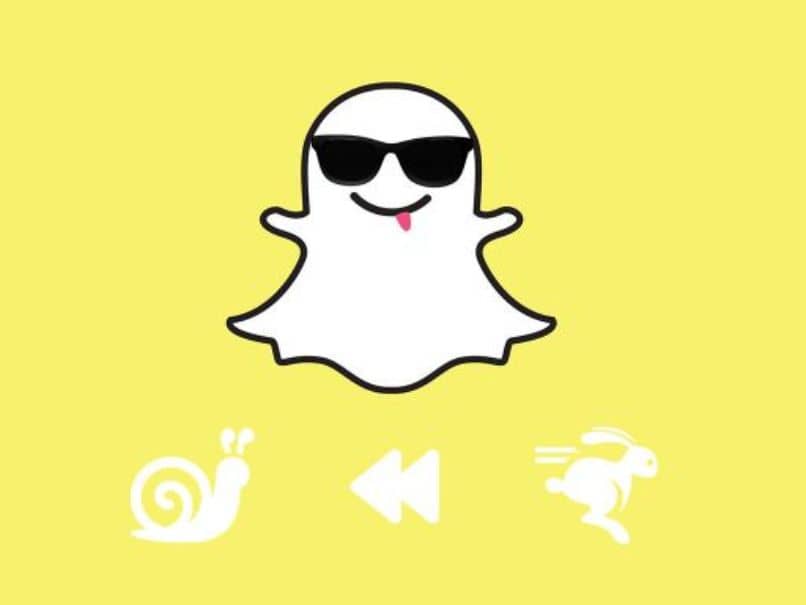
Kuinka tallentaa Snapchatilla otetut valokuvat galleriaasi tai kelalle
Snapchatin lisäksi voit jakaa tällä hetkellä ottamiasi valokuvia tallenna ne, jotta voit tarkastella ja jakaa niitä myöhemmin.
Se on hyvin helppo tehdä. Voit tehdä tämän kirjoittamalla sovelluksen. Se alkaa kamerasta tavalliseen tapaan. Siellä voit ottaa valokuvan tai tallentaa videon kuten aina.
Kun olet ottanut valokuvasi tai videosi ja muokannut sitä, napsauta latauskuvaketta, joka on näytön vasemmalla puolella. Se on toinen kuvake, jota edustaa puoli neliö ja alanuoli.
Snapchat on sovellus, jota ei käytetä vain valokuvien jakamiseen, vaan myös monet käyttäjät käyttävät kameraansa suuren määrän tehosteita ja suodattimia varten.
Kun lataus on valmis, saat ilmoituksen ”Tallennettu muistiin”Vahvistaaksesi, että se on tallennettu laitteellesi oikein.
Nyt voit jakaa kuvan tai videon, jos haluat, samalta näytöltä. Taivaallisen ympyrän painaminen ”Lähettää”Oikeassa alakulmassa. Jos haluat sen sijaan jättää kameran, paina valkoista ristiä, joka on näytön vasemmassa yläkulmassa.
Kuten näette, se on hyvin yksinkertainen lataa valokuvia galleriasta tai siirry Snapchatiin Androidilla tai iOS: lläkoska se toimii samalla tavalla molemmille laitteille. Jos sinulla on kysyttävää tästä opetusohjelmasta, jätä ne alla kommentteihin.
Jotta voisit nauttia kaikista kuuluisista Snapchat-suodattimista, on tärkeää päivittää sovellus uusimpaan versioon riippumatta siitä, onko sinulla Android- tai iPhone-laite.